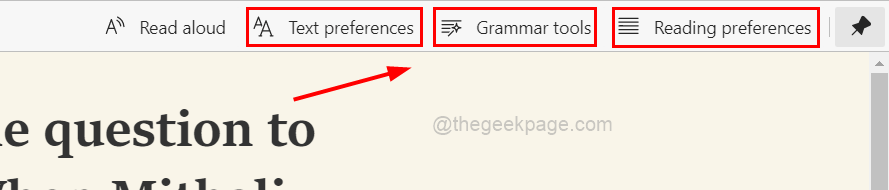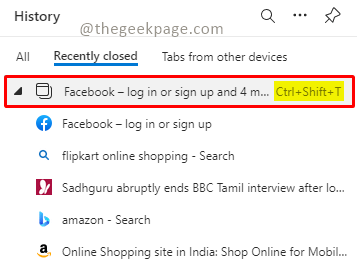Įsitikinkite, kad kompiuteryje veikia Edge
- Norėdami pataisyti Atsiprašome, šiuo metu negaliu pasiekti jūsų tinklalapio Copilot klaida, įdiekite „Microsoft Edge“, jei jos dar nėra, ir nustatykite „Edge“ kaip numatytąją naršyklę.
- Problema gali kilti dėl sugadintų naršymo duomenų arba netinkamai sukonfigūruotų nustatymų.
- Perskaitykite šį vadovą, kad sužinotumėte, kaip paleisti Copilot!

- Lengvas perkėlimas: Naudokite „Opera One“ asistentą, kad perkeltumėte esamus duomenis, pvz., žymes, slaptažodžius ir kt.
- Optimizuokite išteklių naudojimą: „Opera One“ naudoja jūsų „RAM“ efektyviau nei „Edge“;
- Patobulintas privatumas: Integruotas nemokamas ir neribotas VPN;
- Nėra skelbimų: Integruotas skelbimų blokatorius pagreitina puslapių įkėlimą ir apsaugo nuo duomenų gavybos
- ⇒ Gaukite „Opera One“.
Daugelis, naudodami „Windows Copilot“, pranešė, kad gavo Atsiprašome, šiuo metu negaliu pasiekti jūsų tinklalapio. Bandykite dar kartą po kurio laiko žinutę. Prieš tai Copilotas skaitė, Ieškoma aktyvaus „Microsoft Edge“. skirtuką.
Klaidos atvejų nebuvo daug, tačiau „Microsoft Copilot“ problemos tikrai kelia nerimą vartotojams. Taigi, eikime tiesiai prie to!
Kodėl „Windows Copilot“ neveikia?
Kaip mes testuojame, peržiūrime ir vertiname?
Pastaruosius 6 mėnesius dirbome kurdami naują turinio kūrimo peržiūros sistemą. Naudodami jį vėliau perdarėme daugumą savo straipsnių, kad suteiktume praktinių žinių apie mūsų parengtus vadovus.
Norėdami gauti daugiau informacijos, galite perskaityti kaip mes išbandome, peržiūrime ir vertiname „WindowsReport“..
Jei Copilot neveikia, gali būti, kad naudojate vietinę paskyrą arba esate regione, kuriame ši funkcija dar nebuvo išleista. Be to, problemą gali sukelti VPN naudojimas, sugadinti naršymo duomenys arba netinkamai sukonfigūruoti tinklo nustatymai.
Kaip man pataisyti Atsiprašome, šiuo metu negaliu pasiekti jūsų tinklalapio klaida?
Prieš pradėdami nuo šiek tiek sudėtingų sprendimų, išbandykite šiuos greitus sprendimus:
- Patikrinkite, ar jūsų kompiuteryje įdiegtas Edge. Jei ne, parsisiųsti Microsoft Edge.
- Įsitikinkite, kad naudojate naujausią „Windows 11“ versiją. Tai taip pat padeda, kai Copilot nėra.
- Perjunkite į kitą tinklą, pageidautina mobilųjį viešosios interneto prieigos tašką, ir patikrinkite, ar nėra patobulinimų.
- Nustatykite „Bing“ kaip numatytąjį paieškos variklį Edge.
- Kaip ištaisyti klaidą Atsiprašome, šiuo metu negaliu pasiekti jūsų tinklalapio?
- 1. Pakeiskite „Windows Copilot“ nustatymus
- 2. Išvalykite naršyklės talpyklą ir slapukus
- 3. Padarykite „Edge“ numatytąją naršyklę
- 4. Iš naujo nustatykite tinklo nustatymus
- 5. Pataisykite „Edge“ naršyklę
- 6. Atlikite atnaujinimą vietoje
1. Pakeiskite „Windows Copilot“ nustatymus
- Paleisti „Windows Copilot“., viršutiniame dešiniajame kampe spustelėkite elipsę ir pasirinkite Nustatymai.

- Išjungti jungiklį Bendrinkite „Microsoft Edge“ turinį naudodami „Bing Chat“..

- Iš naujo atidarykite „Copilot“ ir patikrinkite, ar nėra patobulinimų.
2. Išvalykite naršyklės talpyklą ir slapukus
- Paleisti Microsoft Edge, ir paspauskite Ctrl + Shift + Ištrinti.
- Dabar pasirinkite Visą laiką nuo Laiko intervalas išskleidžiamajame meniu pažymėkite žymimuosius laukelius Slapukai ir kiti svetainės duomenys ir Talpykloje saugomi vaizdai ir failai, tada spustelėkite Aišku dabar mygtuką.

- Baigę iš naujo paleiskite įrenginį, paleiskite „Windows Copilot“ ir patikrinkite, ar jis gali reaguoti.
3. Padarykite „Edge“ numatytąją naršyklę
- Paspauskite Windows + aš atidaryti Nustatymai, eiti į Programėlės naršymo srityje ir spustelėkite Numatytosios programos dešinėje.

- Pasirinkite Microsoft Edge iš paraiškų sąrašo.
- Dabar spustelėkite Nustatyti numatytąjį mygtuką padaryti Microsoft Edge jūsų numatytoji naršyklė.

- Galiausiai iš naujo paleiskite kompiuterį, paleiskite „Windows Copilot“ ir patikrinkite, ar nėra patobulinimų.
Kai matote Atsiprašome, šiuo metu negaliu pasiekti jūsų tinklalapio. Bandykite dar kartą po kurio laiko Antrojo piloto klaida, pakeisti numatytąją naršyklę ir naudoti „Microsoft Edge“ visoms atitinkamoms failų asociacijoms.
4. Iš naujo nustatykite tinklo nustatymus
- Paspauskite Windows + S atidaryti Paieška, tipas Komandinė eilutė teksto lauke ir spustelėkite Vykdyti kaip administratorius.

- Spustelėkite Taip viduje UAC paraginti.
- Įklijuokite šias komandas atskirai ir paspauskite Įeikite po kiekvieno:
ipconfig /renew
ipconfig /flushdns
ipconfig /registerdns
netsh int ip reset
netsh winsock reset
netsh winhttp reset proxy
- Baigę iš naujo paleiskite kompiuterį ir patikrinkite, ar nėra patobulinimų.
- Juodas ekranas pakeitus atnaujinimo dažnį [išspręsta]
- „Edge“ eilutinė kompozicija dabar leidžia perrašyti bet kokį žiniatinklio tekstą
- Mutex lygio numerio pažeidimas BSOD: 7 būdai, kaip jį ištaisyti
- Pataisymas: EMPTY_THREAD_REAPER_LIST sistemoje „Windows 11“.
5. Pataisykite „Edge“ naršyklę
- Paspauskite Windows + R atidaryti Bėk, tipas appwiz.cpl teksto lauke ir paspauskite Įeikite.
- Pasirinkite Microsoft Edge iš programų sąrašo ir spustelėkite Keisti.

- Spustelėkite Taip viduje UAC paraginti.
- Dabar spustelėkite Remontas mygtuką ir palaukite, kol sąranka bus įdiegta iš naujo Microsoft Edge.

6. Atlikite atnaujinimą vietoje
- Eiti į Oficiali „Microsoft“ svetainė, pasirinkite pageidaujamą leidimą ir produkto kalbą, tada atsisiųskite Windows 11 ISO.

- Dukart spustelėkite ISO failą, tada pasirinkite Atviras patvirtinimo laukelyje.
- Paleiskite setup.exe failą.

- Spustelėkite Taip viduje UAC paraginti.
- Spustelėkite Kitas viduje „Windows 11“ sąranka Pereiti.

- Peržiūrėkite „Microsoft“.‘s licencijos sąlygos ir spustelėkite Priimti.
- Galiausiai įsitikinkite, kad sąranka yra Laikykite asmeninius failus ir programas, tada spustelėkite Diegtiir palaukite, kol procesas bus baigtas. Tai užtruks kelias valandas.

Dėl su „Windows“ susijusių problemų, kurios neišnyksta, kaip gali nutikti su Atsiprašome, šiuo metu negaliu pasiekti jūsų tinklalapio. Bandykite dar kartą po kurio laiko „Microsoft Copilot“ klaida, padės atnaujinimas vietoje. Tai tas pats kaip iš naujo įdiegti „Windows“., išskyrus tai, kad neprarasite saugomų failų ir įdiegtų programų.
Atminkite, kad „Windows Copilot“ yra peržiūros etapuose ir būtinai atsiras keletas problemų. Jų pataisa turėtų būti išleista būsimose OS versijose.
Be to, jei jums tai neproduktyvu, yra galimybė pašalinti Windows Copilot. Ir nepamirškite peržiūrėti rekomendacijų geriausios AI svetainės.
Jei turite klausimų arba norite pasidalyti, kuri pataisa jums tinka, palikite komentarą žemiau.